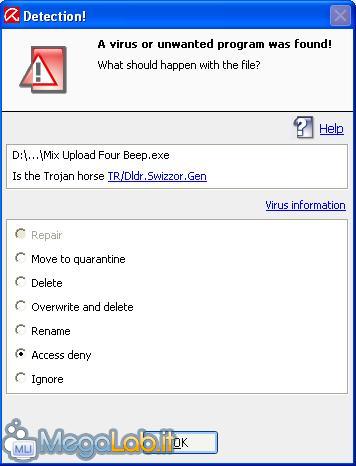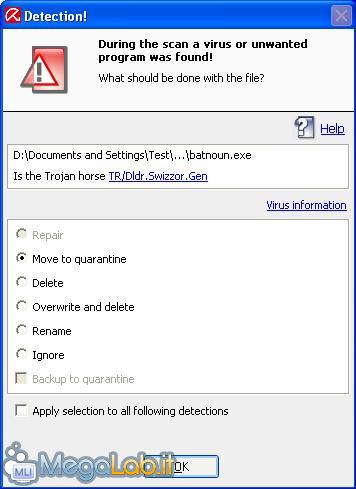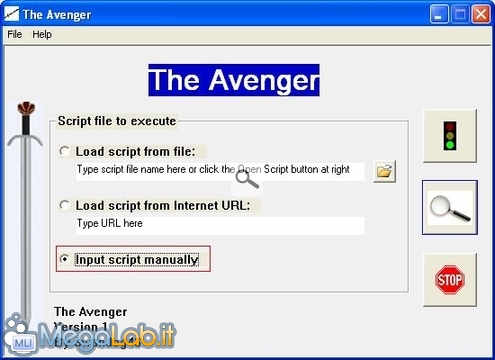Canali
Ultime news

Ultimi articoli
 Le ultime dal Forum |

Correlati TagPassa qui con il mouse e visualizza le istruzioni per utilizzare i tag! Rimozione AutomaticaNon ho trovato nessun tool in grado di rimuovere il trojan correttamente. Avira AntiVir, però, mi ha immediatamente segnalato l'installazione del trojan. Vi consiglio quindi di munirvi di un valido antivirus e di scansionare completamente il vostro sistema.
Rimozione ManualePer procedere alla rimozione manuale, è necessario conoscere i nomi delle cartelle create. Portiamoci quindi nei seguenti percorsi:
Annotiamoci i nomi delle cartelle, laddove insoliti e/o casuali. Quindi scarichiamo The Avenger ed estraiamolo in una cartella a scelta. Eseguiamo il file avenger.exe raffigurato da una spada. Aggiungiamo il flag su input script manually e scegliamo la lente d'ingrandimento disponibile nella colonna di sinistra. Clicchiamovi sopra. Ora incolliamo queste righe nella box bianca, che nel frattempo si è aperta:
Nel mio caso lo script è quello sopra riportato. Tuttavia, è necessario che le istruzioni da dare al programma siano personalizzate secondo le proprie esigenze, inserendo i percorsi delle cartelle che avete appena scoperto. A questo punto è necessario cliccare su Done, in basso nella box, e selezionare il semaforo che si trova in alto a destra nella finestra. Rispondiamo affermativamente alle due richieste di The Avenger. Il computer dovrebbe riavviarsi. In caso contrario, riavviatelo manualmente (Start --> Spegni Computer --> Riavvia). Al riavvio, apriamo il Registro di Sistema di Windows (Start --> Esegui... --> regedit) e portiamoci alla seguente chiave: HKEY_LOCAL_MACHINE\SOFTWARE\Microsoft\Windows\CurrentVersion\Run Eliminiamo il valore che puntava al file infetto. Ripetiamo l'operazione per la chiave: HKEY_CURRENT_USER\Software\Microsoft\Windows\CurrentVersion\Run Infine, eliminiamo manualmente il file job creato dal trojan in C.\Windows\Tasks, il cui nome sarà caratterizzato da una sequenza casuale di cifre e caratteri. ConclusioniSe avete applicato correttamente i passaggi descritti nell'articolo, dovreste essere riusciti a eliminare senza problemi il Trojan.Swizzor, o meglio il CiD. Il MegaForum rimane comunque sempre a vostra disposizione, per chiarirvi eventuali dubbi e per aiutarvi nell'eliminazione del virus. Trojan CiD, il virus dei pop-up pubblicitari Segnala ad un amico |
- Unisciti a noi
- | Condizioni d'uso
- | Informativa privacy
- | La Redazione
- | Info
- | Pressroom
- | Contattaci
© Copyright 2025 BlazeMedia srl - P. IVA 14742231005
- Gen. pagina: 0.25 sec.
- | Utenti conn.: 148
- | Revisione 2.0.1
- | Numero query: 42
- | Tempo totale query: 0.07